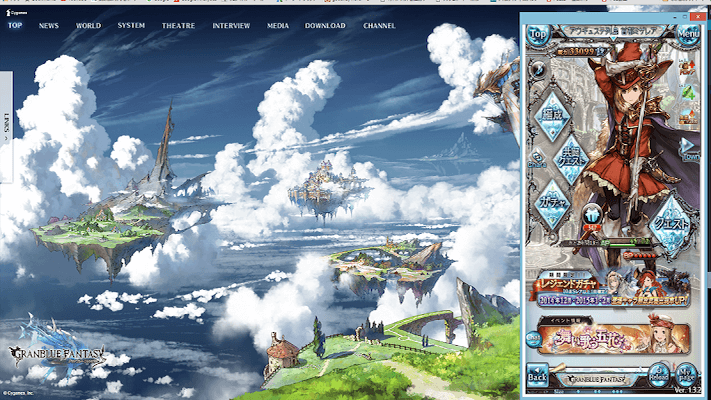
『グラブル』はスマホだけではなくPCで遊ぶことができます。
エミュレーターを使うとかではなくて公式が紹介している方法です。
そもそもスマホだとまともに動かないことも多いグラブルはPCで遊んでる人もかなり多いです。
スマホがちょっと古いと全然動かなかったり滅茶苦茶動作が重かったりしますからね。
この記事では、グラブルをPCでプレイする方法とデータ引継ぎのやり方を紹介していきます。
アイマスなんかも同じです。
PCとスマホでデータ共有
グラブルはPCとスマホでデータを共有可能です。
勿論、別のデータを使って2つのアカウントで遊ぶということも可能です。
どちらかでクエスト勧めながら片方でカジノとか・・そんな事もできますが
やってアカウント停止になっても責任は取りません。
グラブルをPCで遊ぶ方法
Googleが提供しているブラウザ『Chrome』で動かすことができます。
ブラウザがIEだったりChromeを入れてない人はダウンロードしてインストールしましょう。
スポンサーリンク
Chromeでアプリをダウンロード
Chromeブラウザを起動してグラブルのアプリをダウンロードします。
⇒グラブル
「追加」を選択してアプリをインストールします。
Chromeのアプリ欄にグラブルのアイコンが表示されたらインストール完了です。
「アプリ」は多分Chromeを起動して左上らへんにあると思います。
そこをクリックするとインストールしたアプリ一覧が表示されます。
アイコンを右クリックでデスクトップやタスクバーにショートカットを作りましょう。
グラブルを起動するとログインを求められるので、スマホで登録していたmobageのメールアドレスとパスワードを入力しましょう。
PC版はmobageへの登録が必要
PC版では「かんたん会員登録」ができません。
スマホでかんたん会員登録をしてた人は諦めて会員になりましょう。
メールは設定で全て拒否できます。
リセマラするには少々面倒なのでリセマラする人はスマホかタブレットを使いましょう。
リセマラ方法はこちら
⇒グラブルのリセマラ方法
データ引継ぎ
スマホを機種変したりなどの場合にデータ引継ぎしなきゃ!
と考えるのは普通ですが、グラブルはmobageのゲームなので会員登録さえしていればメールアドレスとパスワードだけで引継ぎというかどのスマホ、タブレットでも使えます。
かんたん会員登録の人はスマホを変える場合等は「設定」⇒「メールアドレス設定」からメールアドレスとパスワードを登録することで通常会員になります。

コメント